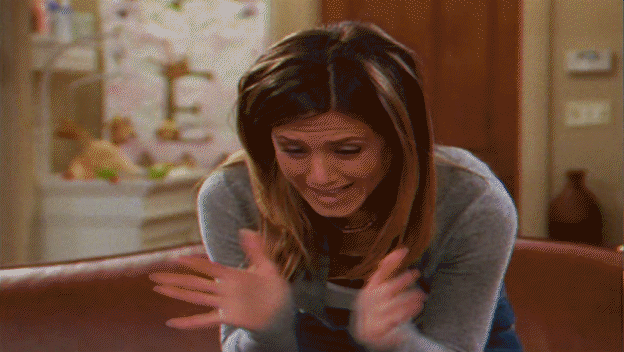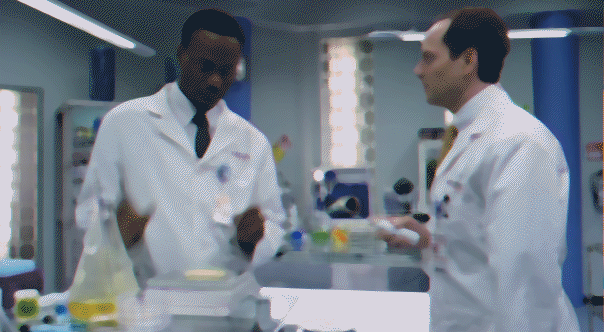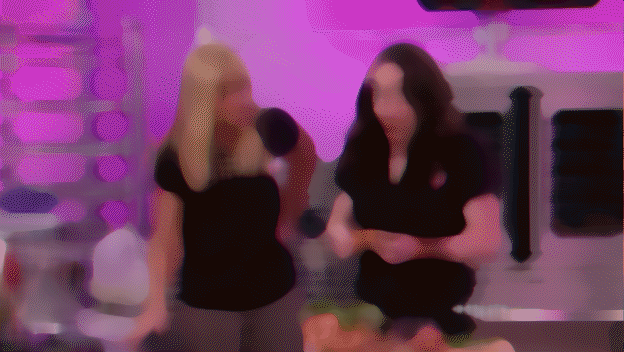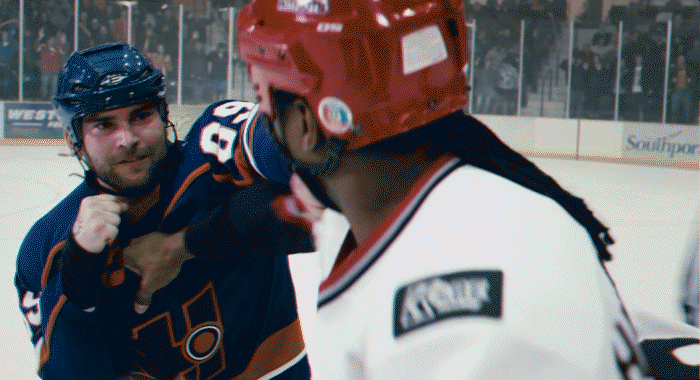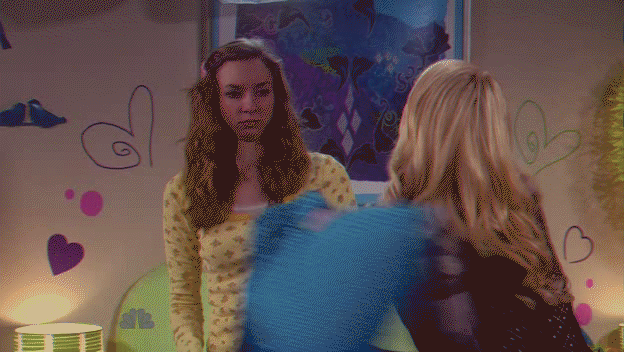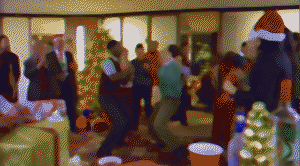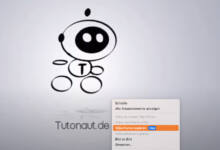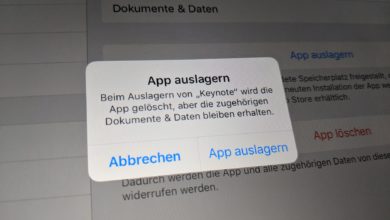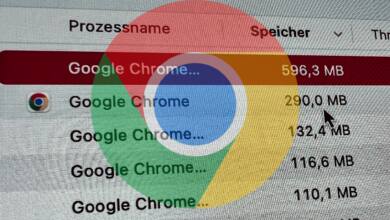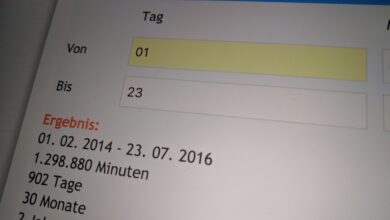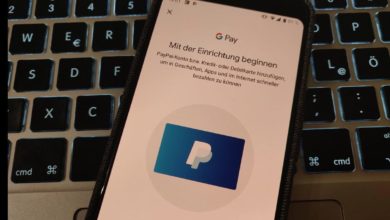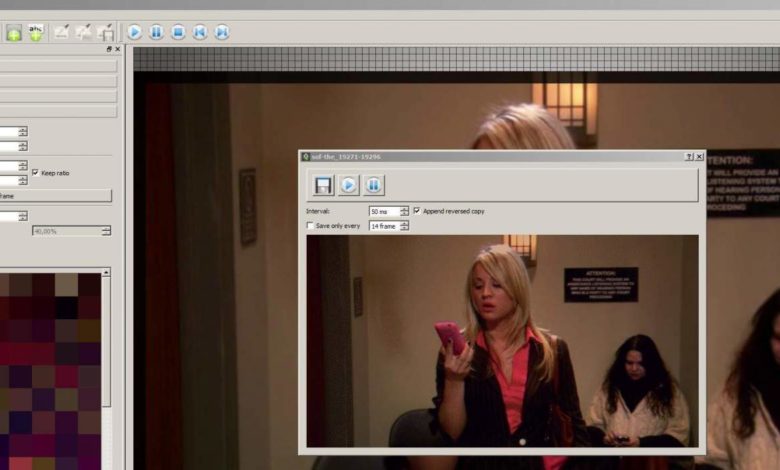
Anleitung: Animiertes GIF aus einem Film erstellen
Wären die Mit-Tutonauten etwas kräftiger gebaut oder NRA-Mitglieder, es würde diesen Artikel wohl nicht geben. Aber was soll’s: Wie Ihr ein animiertes GIF aus einzelnen Bildern macht, zeigen wir Euch hier. „Spannender“ ist aber ein animiertes GIF auf einem Film – damit lässt sich sooo schön kommentieren. Und das Tool der Wahl ist QGifer, kostenlos und Free Software natürlich: Anfang festlegen, Ende festlegen, optional ein paar Effekte, GIF exportieren, fertig. Und so sieht das dann im Detail aus:
1. Clip laden
Ladet mit Strg+Shift+V einen beliebigen Clip, eine Serie oder einen ganzen Film – die Performance ist sehr gut!
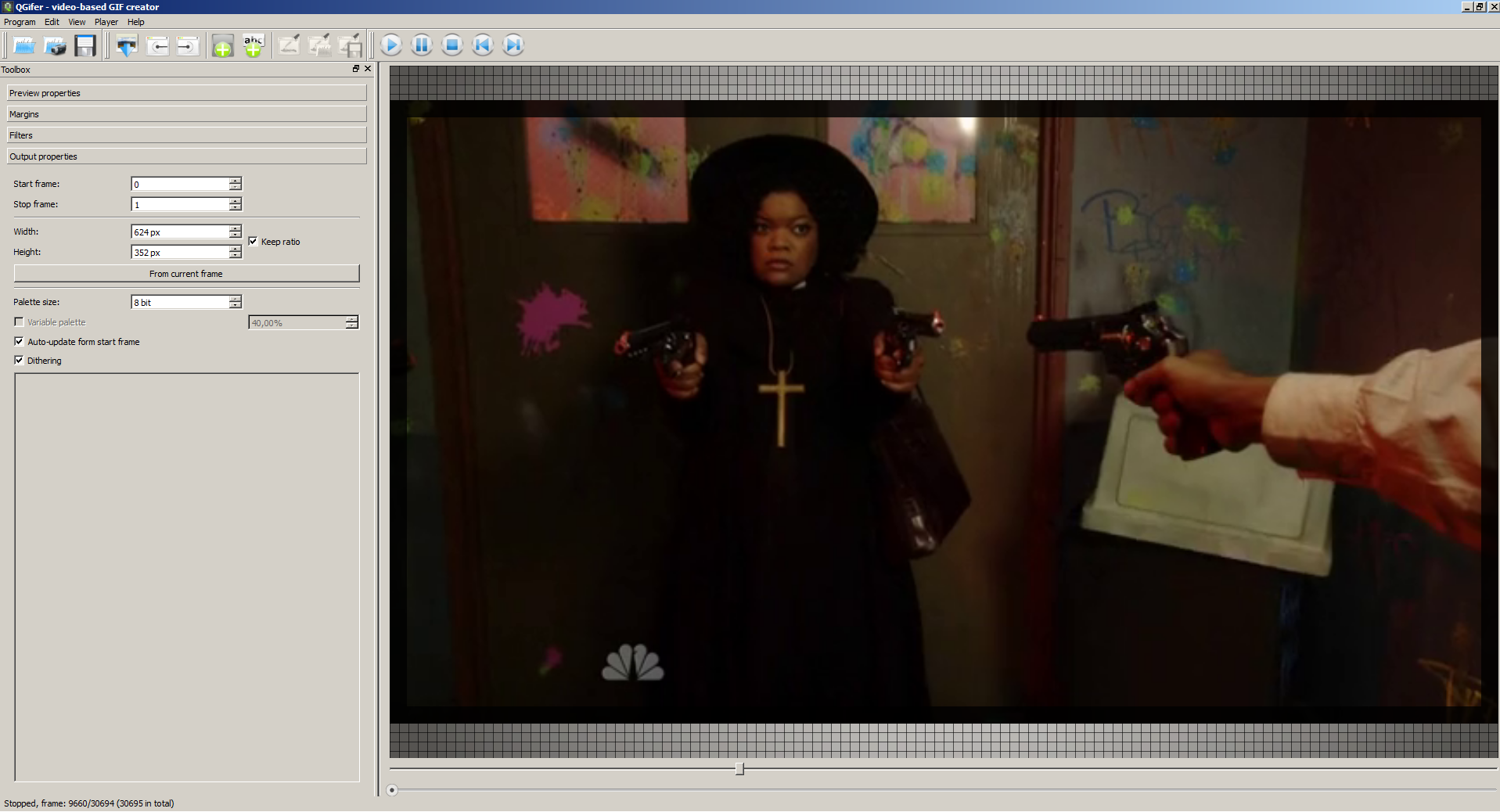
2. Anfang festlegen
Setzt in den „Output properties“ zunächst die korrekte GIF-Größe über „From current frame“, spult zum Anfang Eurer GIF-Animation und klickt oben auf den Anfang-Button.
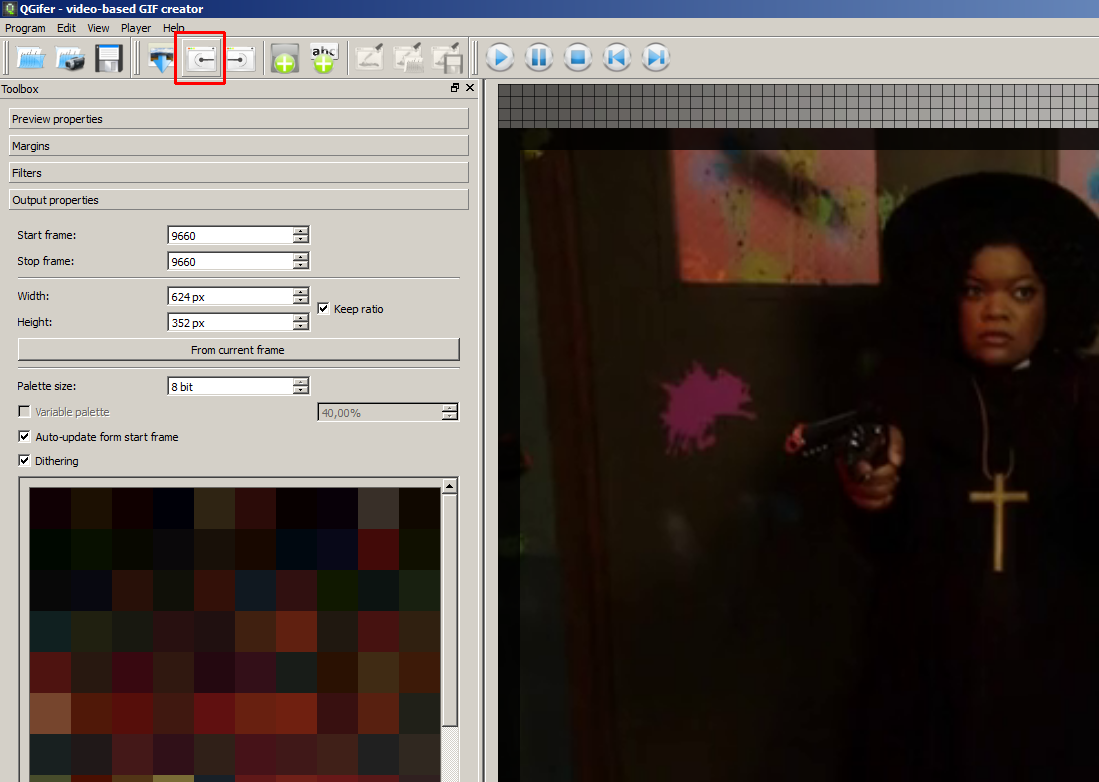
3. Ende festlegen
Mit dem Ende verfahrt Ihr analog, Frame-genaues Feintuning erlauben die beiden Frame-vor/-zurück-Buttons.
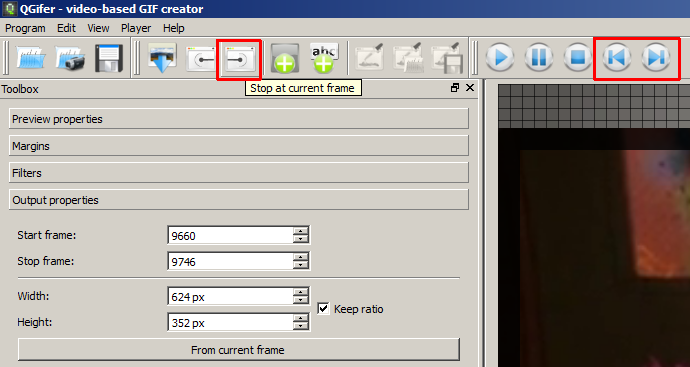
4. Effekte setzen
Wechselt nun, optional, zu den Filtern und schraubt an Helligkeit oder Schärfe.

5. Zusätzliche Objekte einfügen
Ebenfalls optional ist das Hinzufügen von Texten oder anderen Bildobjekten – unabdingbar für die guten alten Kommentare in GIF-Form.
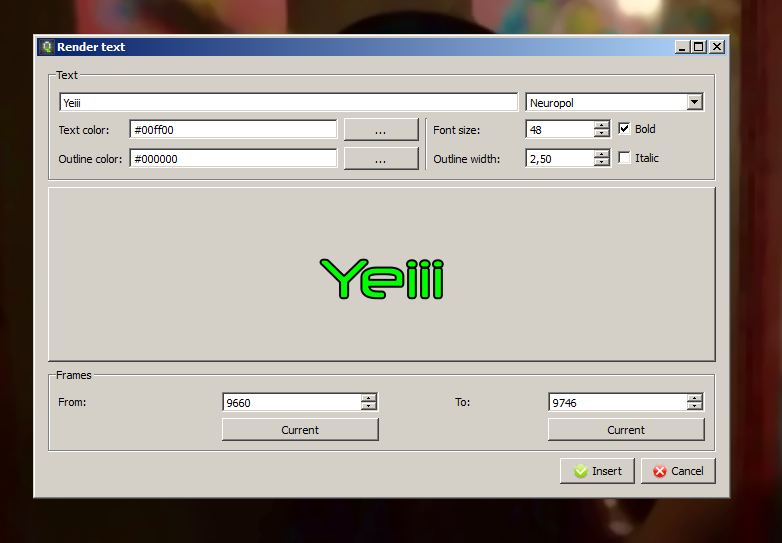
6. Animiertes GIF aus einem Film exportieren
Über „Edit/Extract GIF“ speichert Ihr letztlich den Bereich zwischen Anfang und Ende (ach …) als GIF-Datei.
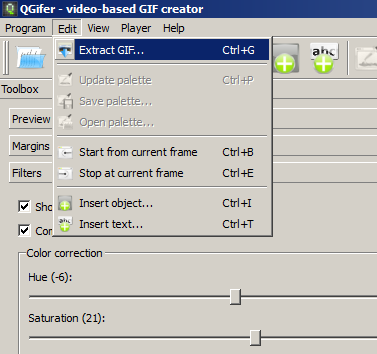
7. Loopen
Beim Speichern habt Ihr noch zwei wichtige Optionen: Statt der Standardschleife (A->B/A->B) könnt Ihr per „Reversed Copy“ auch die Variante A->B->A/A->B->A nutzen, was ganz andere Effekte/“Aussagen“ ermöglicht. Und indem Ihr nur jeden xten Frame speichert, manipuliert Ihr die Geschwindigkeit der Animation.
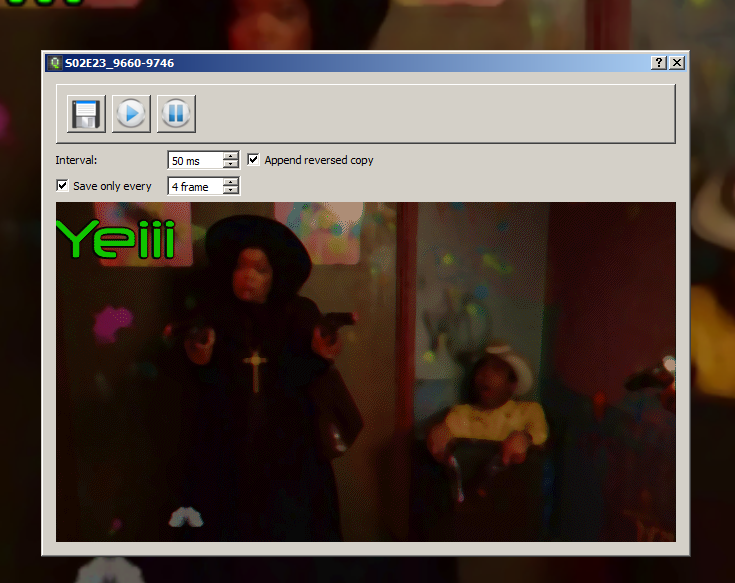
Und weil es so schön ist, hier auch gleich noch ein paar Beispiel – für die Inspiration.